노트북 배터리 수명을 극대화하는 10가지 Windows 11 설정

노트북 배터리는 시간이 지날수록 성능이 저하되고 용량이 줄어들어 가동 시간이 줄어듭니다. 하지만 Windows 11 설정을 좀 더 세부적으로 조정하면 배터리 수명이 눈에 띄게 향상되는 것을 볼 수 있을 것입니다.
Windows 11은 2021년 10월 5일에 공식 출시되었습니다. 이전의 주요 Windows 10 업그레이드와 달리 이번에는 Microsoft에서 업그레이드를 권장하지 않습니다. 실제로 Microsoft에서는 많은 PC 소유자에게 업그레이드를 전혀 하지 말 것을 권장하고 있습니다. 결정을 내리기 전에 꼭 알아두어야 할 사항은 다음과 같습니다.
Windows 10에서 Windows 11로 업그레이드하는 방법
Windows 10을 실행하는 PC에서는 Windows 11이 무료로 업그레이드됩니다. 이는 Windows 7 및 Windows 8을 실행하는 PC에서는 Windows 10이 무료로 업그레이드되었던 것과 같습니다.
하지만 이번에는 Windows 11이 Windows 10을 실행하는 모든 PC에 맞게 설계된 것은 아닙니다. Windows 11은 공식적으로 최신 하드웨어만 지원합니다. TPM 2.0과 보안 부팅을 통한 UEFI가 필요하다는 점 외에도 Windows 11은 최근에 출시된 몇 가지 CPU만 지원합니다.
구체적으로, PC에는 8세대 인텔 프로세서 이상이 탑재되어야 합니다. AMD PC는 최소 AMD Zen 2를 실행해야 합니다. ARM PC는 Qualcomm 7 또는 8 시리즈 하드웨어를 탑재해야 합니다.
Windows 11이 PC를 지원하는지 확인하는 방법
PC에 어떤 하드웨어가 있는지, 그리고 Windows 11을 지원하는지 잘 모르시겠나요? Microsoft에서는 PC에서 Windows 11을 실행할 수 있는지 알려주는 공식 PC Health Check 앱을 제공합니다 . 그렇지 않은 경우, PC Health Check를 통해 문제가 무엇인지 알아보세요.
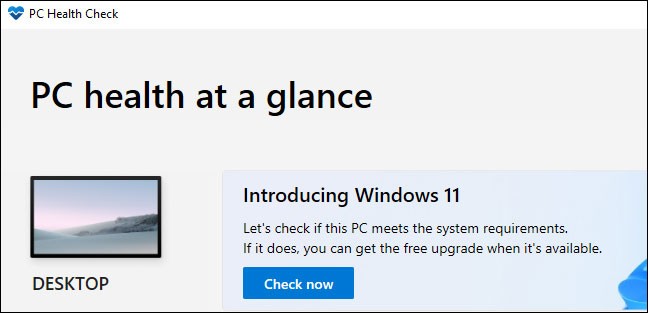
Windows 10은 2025년 10월까지 지원됩니다.
첫째, Windows 10은 앞으로도 수년간 공식적으로 지원될 것이라는 점을 알아두는 것이 좋습니다. Microsoft는 Windows 11 출시 후 4년 후인 2025년 10월까지 Windows 10에 대한 보안 업데이트를 계속 지원할 예정입니다.
바로 업그레이드하고 싶지 않다면, 기다리면 됩니다. PC에서 Windows 11을 실행할 수 없다면, 앞으로 4년 안에 새 PC를 구매하게 될 가능성이 큽니다.
아직 Windows 11을 사용하고 싶지 않은 이유
1. Windows 11의 엄격한 시스템 요구 사항
일부 사용자는 PC가 모든 필수 시스템 요구 사항을 충족하지 않는다는 이유만으로 Windows 11로 업그레이드하지 않았습니다. Windows 11의 엄격한 시스템 요구 사항으로 인해 수백만 대의 호환되지 않는 PC에 장벽이 생겼습니다. Windows 11 시스템 요구 사항은 다음과 같습니다.
일부 시스템 요구 사항은 Windows 10에 비해 상당히 높습니다. 예를 들어, Windows 10은 RAM이 1GB만 필요하므로 시스템 메모리가 2GB인 이전 PC와 호환됩니다. 게다가 64비트 프로세서 요구 사항으로 인해 Windows 11은 모든 32비트 PC와 호환되지 않습니다.
하지만 Windows 11로 업그레이드할 때 가장 큰 문제는 TPM 2.0 시스템 요구 사항입니다. TPM 2.0은 사용자가 Windows 11로 업그레이드하려면 PC에서 활성화해야 하는 보안 기능입니다. 많은 구형 PC는 TPM 2.0을 지원하지 않으며, 많은 신형 데스크톱이나 노트북에서는 이 기능이 기본적으로 활성화되어 있지 않습니다.
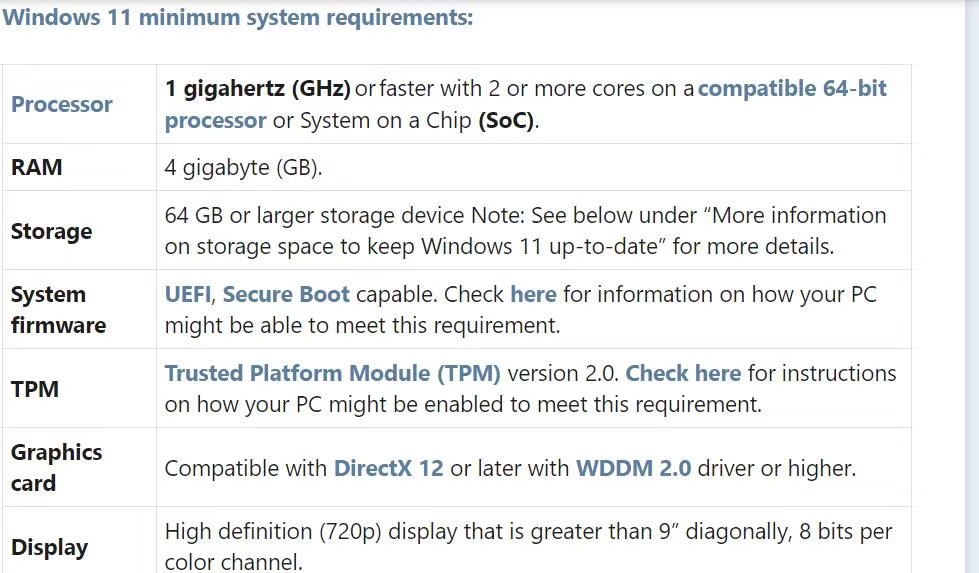
이렇게 업그레이드된 시스템 요구 사항으로 인해 많은 사용자가 Windows 11로 업그레이드하지 못했습니다. 미디어 생성 도구를 사용하거나 레지스트리를 조정하여 Windows 11의 TPM 2.0 시스템 요구 사항을 우회하는 방법이 있습니다. 하지만 많은 사용자는 Windows 11로 업그레이드하는 데 시간이 오래 걸린다는 점을 고려할 가치가 없다고 생각할 수도 있습니다.
2. 게임 성능 문제
Windows 11에는 몇 가지 새로운 게임 기능이 통합되었지만, 게임 성능 문제가 이 플랫폼을 괴롭혔습니다. 사용자들은 Windows 11로 업그레이드한 후 PC 게임 성능이 저하되었다고 포럼에 불평해 왔습니다. 가장 큰 불만은 Windows 11 PC에서 게임을 플레이할 때 프레임 속도가 크게 떨어지고 끊기는 문제가 있다는 것입니다.
특히 Microsoft가 2022년 말에 Windows 11 22H2 업데이트를 출시한 후에 이러한 현상이 두드러졌습니다. Microsoft는 Windows 11에서 게임 성능이 저하된다는 여러 보고를 받은 후 새로운 업데이트로 인해 게임 문제가 발생했다는 사실을 나중에 인정했습니다. Microsoft는 당시 GPU 디버거 기능 활성화가 이러한 문제의 원인이라고 밝혔습니다.
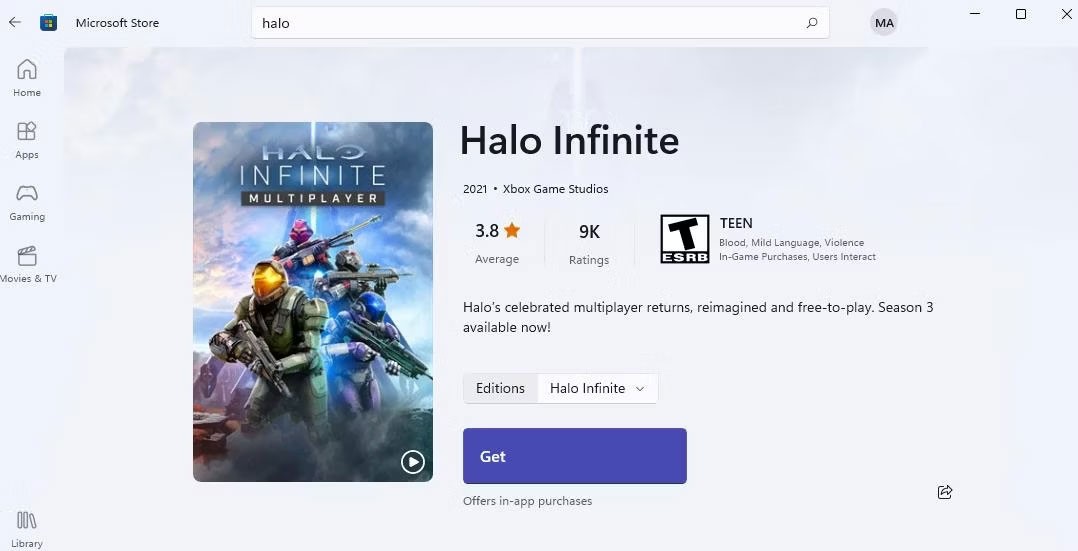
게임 성능이 저하되는 주된 이유는 Windows 11에서 기본적으로 활성화된 몇 가지 추가 보안 기능 때문입니다. 이러한 보안 기능은 게임 성능에 영향을 미칩니다. 많은 게이머가 플랫폼과 관련된 게임 문제로 인해 Windows 11로 업그레이드하지 못했습니다.
3. Microsoft가 Windows 11 작업 표시줄을 망가뜨렸습니다.
작업 표시줄은 아마도 시작 메뉴 다음으로 Windows에서 두 번째로 중요한 부분일 것입니다. 하지만 아쉽게도 Microsoft는 Windows 11에서 작업 표시줄을 "다시 구축"하면서 큰 혼란을 빚었습니다. Microsoft는 작업 표시줄에서 많은 기능을 제거하여 기능을 줄였습니다.
Windows 11 사용자들은 작업 표시줄에 없는 기능에 관해 Microsoft 포럼에 글을 올리고 있습니다. 일부 사람들은 커서로 작업 표시줄을 끌어서 Windows 10처럼 작업 표시줄의 크기를 조정할 수 없다고 불평했습니다. 일부 사용자는 Windows 10의 작업 표시줄 결합 버튼이 Microsoft의 최신 데스크톱 운영 체제에서 복원되기를 원합니다 . Windows 11에서는 사용자가 작업 표시줄의 위치를 변경할 수 있는 방법도 없습니다.
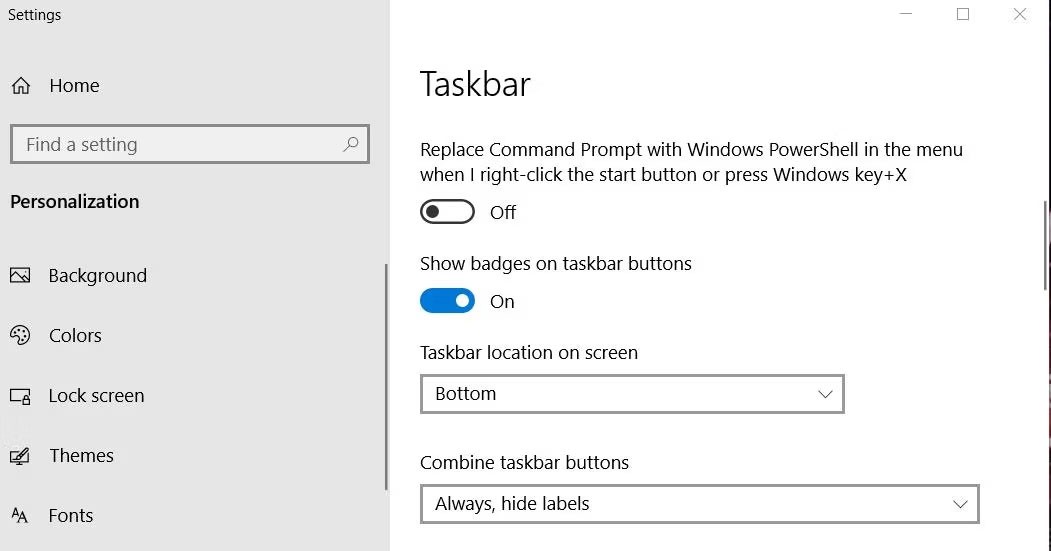
Microsoft는 최근 Windows 11 업데이트에서 제거된 일부 작업 표시줄 기능을 복원했습니다. 예를 들어, Microsoft는 2022년에 작업 관리자 상황에 맞는 메뉴 바로가기를 복원 하고 바탕 화면에 작업 표시줄 기능을 미리 선보였습니다. 그러나 제거된 기능 중 일부는 Windows 11로 돌아오지 않을 수도 있습니다. 이러한 작업 표시줄 기능을 중요하게 생각하는 사용자는 Windows 10을 계속 사용하는 것이 좋습니다.
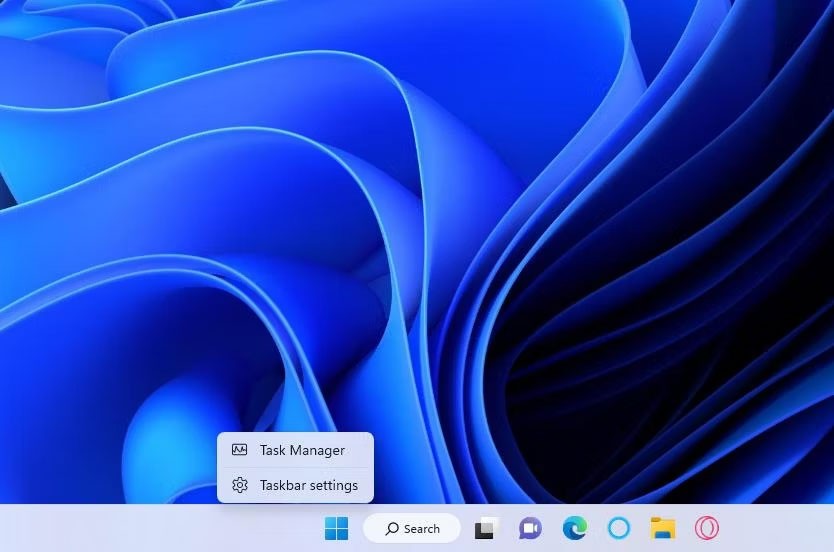
4. Windows 11에는 타임라인(및 기타 19개 Windows 10 기능)이 없습니다.
타임라인은 Microsoft가 Windows 11에서 제거한 중요한 기능입니다. 이 기능은 Windows 10의 작업 보기에 포함되어 있었으며, 사용자는 타임라인에서 Microsoft 앱을 사용하여 저장한 파일에 액세스할 수 있었습니다. 타임라인은 Microsoft 365 앱, 사진, 그림판 및 이와 호환되는 기타 사전 설치된 앱을 자주 사용하는 사용자에게 확실히 유용합니다.
Windows 11에서 타임라인이 제거되면서 작업 보기에 영향을 미쳤습니다. 생산성 기능을 높이 평가하는 사용자는 여전히 해당 기능을 사용할 수 있는 Windows 10을 계속 사용하는 것을 선호할 것입니다. Edge에도 비슷한 타임라인 기능이 있다는 소문이 있지만, 정확히 어디에 있는지는 불분명합니다. 타임라인은 이 Microsoft Windows 11 사양 페이지 에 나열된 20개의 더 이상 사용되지 않는 기능 중 하나입니다 .
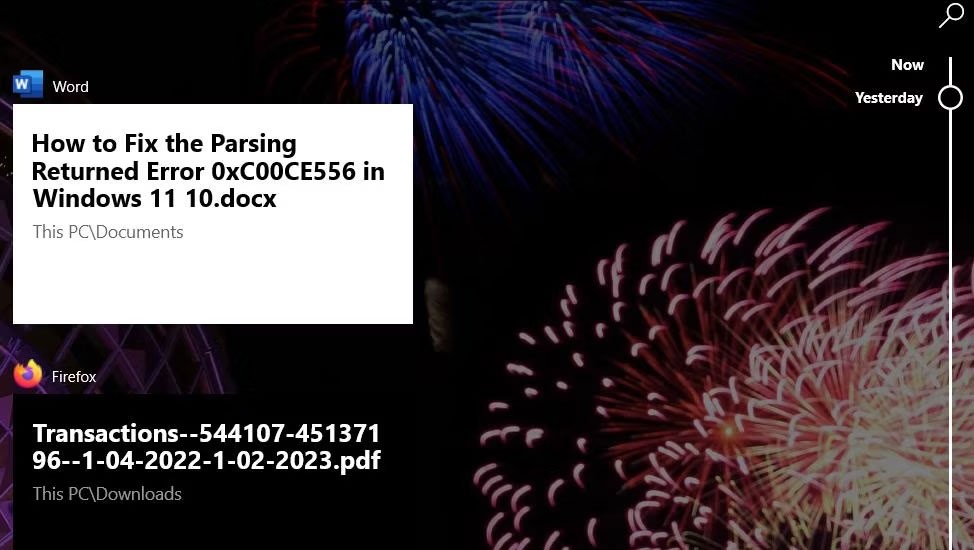
5. 새롭게 디자인된 시작 메뉴가 매력적이지 않습니다.
Microsoft는 Windows 11의 시작 메뉴를 상당히 변경했습니다. 새롭게 디자인된 시작 메뉴는 Windows 10의 시작 메뉴와 확실히 다릅니다. 더 나은 방향으로 바뀌었는지 여부는 논란의 여지가 있습니다. 일부 사용자는 새로운 메뉴의 단순함을 좋아하지만, 다른 사용자는 Windows 10 시작 메뉴를 선호합니다.
Microsoft가 Windows 11 시작 메뉴에서 제거한 내용은 명확합니다. 라이브 타일 바로가기가 새 메뉴에 더 이상 나타나지 않습니다. Windows 11의 시작 메뉴는 두 개의 계층으로 구성되어 있는데, 앱 목록이 더 이상 고정된 바로 가기와 함께 실행되지 않기 때문입니다. Windows 11에서는 작업 표시줄처럼 메뉴 크기를 조정할 수 있는 방법도 없습니다.
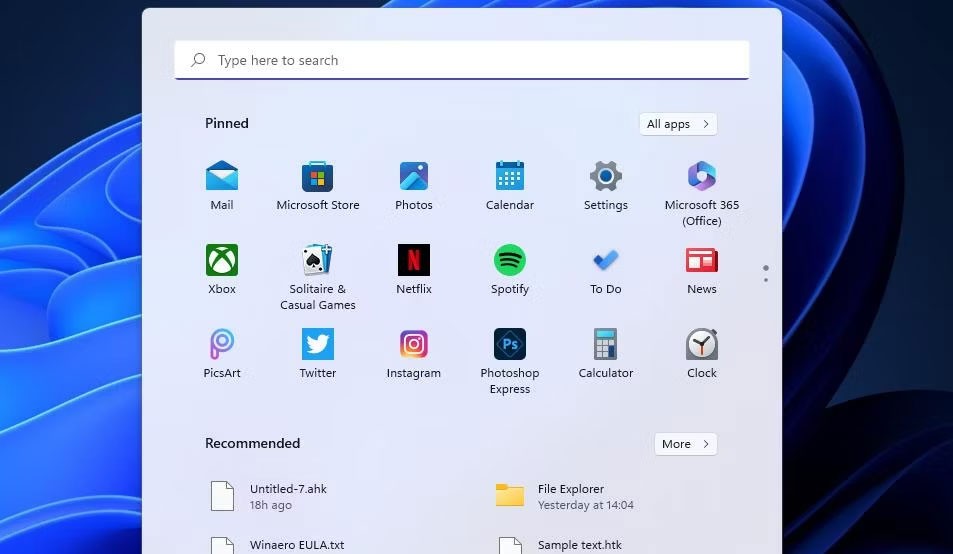
결과적으로 Windows 11에서 새롭게 디자인된 시작 메뉴는 전반적으로 매력적이지 않습니다. 타일이 있는 시작 메뉴를 선호하는 사용자는 이러한 이유로 Windows 10을 고수합니다.
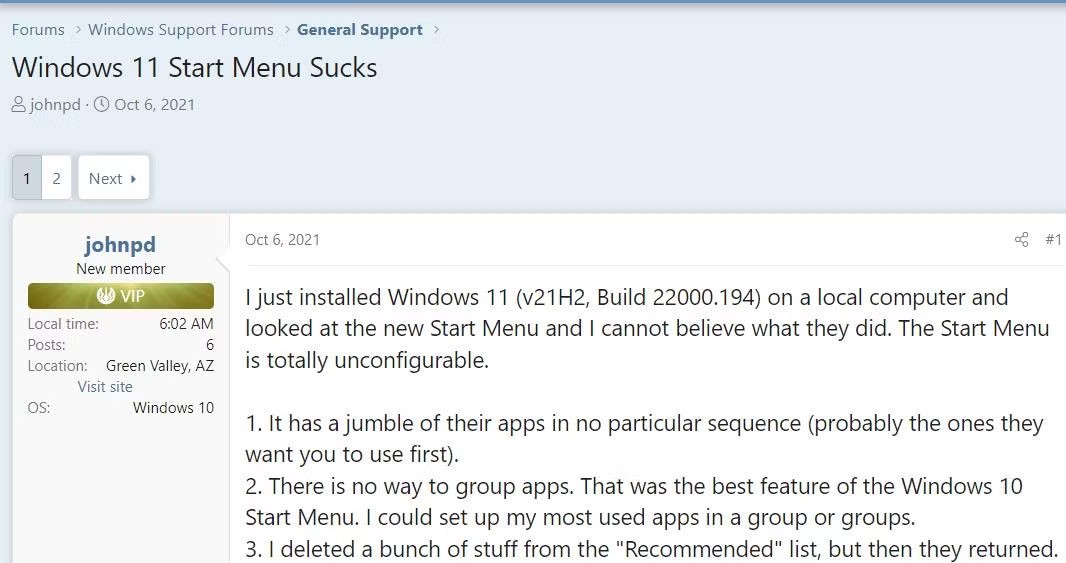
6. Windows 11은 충분한 새로운 기능을 제공하지 않습니다.
가장 큰 의문은 Windows 11이 이전 버전인 Windows 10에 없던 새로운 기능이 무엇인지입니다. Windows 11은 확실히 여러 면에서 달라 보입니다. 재설계된 상황에 맞는 메뉴, 새로운 모습의 시작 메뉴, 작업 표시줄의 가운데 정렬된 아이콘 레이아웃이 포함됩니다. Microsoft는 새로운 데스크톱 플랫폼을 위해 파일 탐색기와 설정의 사용자 인터페이스를 새롭게 디자인했습니다. 마이크로소프트는 또한 플랫폼에 사전 설치된 일부 앱에 새로운 모습을 선보였습니다.
Windows 11을 사용하기 시작하면 UI 변경 사항을 즉시 알아차릴 수 있지만 Windows 11의 주목할 만한 새로운 기능의 수는 상대적으로 적습니다. 위젯, 스냅 레이아웃, Android 앱 지원은 Windows 11이 자랑하는 세 가지 주요 새로운 기능입니다. 하지만 위젯은 Windows에서 실제로 새로운 기능은 아닙니다. Vista와 7에는 모두 이러한 데스크톱 가젯이 내장되어 있습니다.
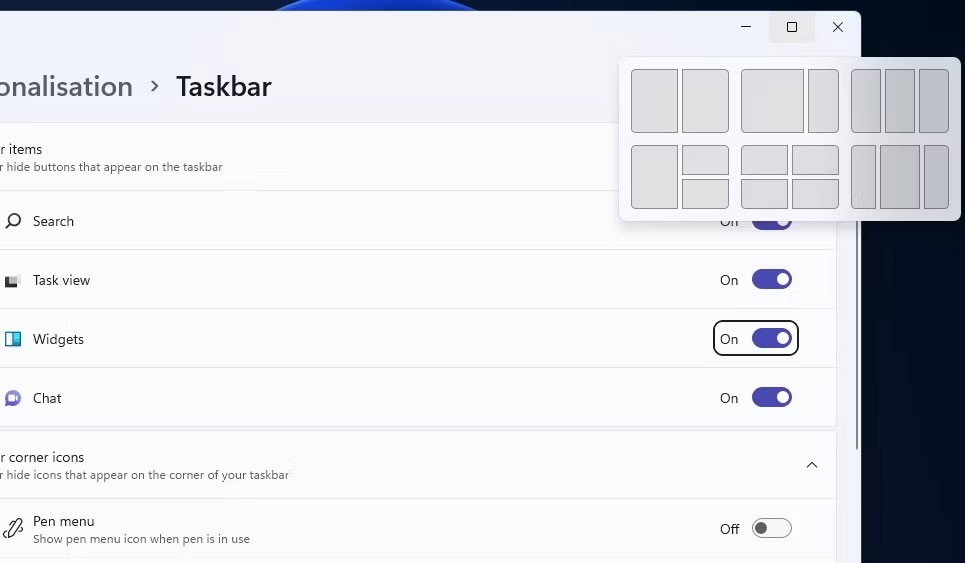
Amazon Appstore를 통한 Android 앱 지원은 흥미로운 새로운 기능처럼 들립니다. 하지만 Windows 10에서도 Google Play의 Android 앱을 사용할 수 있습니다. BlueStacks나 Andy와 같은 최고의 Android 에뮬레이터 중 하나를 Windows 10 PC에 설치하는 것은 그리 어렵지 않습니다.
Windows 11 업데이트에는 파일 탐색기 탭, 작업 표시줄 팝업 메뉴, 실시간 비디오 캡션과 같은 주목할 만한 새로운 기능이 도입되었습니다. 그래서 Microsoft는 각 버전마다 플랫폼의 새로운 기능을 확장하고 있습니다. 하지만 Windows 11은 아직 업그레이드할 만큼 새로운 기능이 충분하지 않은 듯합니다.
원하시면 지금 당장 Windows 11을 사용하실 수 있습니다.
Microsoft에서는 기존 PC의 경우 표준 업그레이드 프로세스가 느리고 점진적으로 진행되기 때문에 2022년 초까지는 기존 PC의 업그레이드가 이루어지지 않을 가능성이 높다고 밝혔습니다. 이를 통해 Microsoft는 업데이트를 점진적으로 테스트하고 모든 사용자에게 제공하기 전에 PC에서 업데이트가 제대로 작동하는지 확인할 수 있습니다.
Windows 11을 실행하는 데 관심이 없다면 업그레이드할 필요가 없습니다. Windows 업데이트가 PC에 공식 업데이트를 제공할 때까지 몇 달을 기다릴 수 있다면 문제가 발생할 가능성이 줄어듭니다.
하지만 가능한 한 빨리 새로운 운영 체제를 경험하고 싶다면 지금 업그레이드하세요.
노트북 배터리는 시간이 지날수록 성능이 저하되고 용량이 줄어들어 가동 시간이 줄어듭니다. 하지만 Windows 11 설정을 좀 더 세부적으로 조정하면 배터리 수명이 눈에 띄게 향상되는 것을 볼 수 있을 것입니다.
2023년, Microsoft는 인공 지능과 OpenAI와의 파트너십에 많은 투자를 하여 Copilot을 현실로 만들었습니다.
Microsoft는 2023년 5월에 Windows 11 22H2 KB5026446(빌드 22621.1778)(Moment 3라고도 함)을 통해 Bluetooth LE(저에너지) 오디오 지원을 도입했습니다.
Windows 11이 공식 출시되었습니다. Windows 10에 비해 Windows 11도 인터페이스부터 새로운 기능까지 많은 변화가 있었습니다. 자세한 내용은 아래 기사를 참조하세요.
90년대 Windows 버전의 향수를 불러일으키는 사용자 인터페이스에는 항상 뭔가 굉장히 멋진 것이 있습니다.
3년 전, 마이크로소프트가 윈도우 11을 발표했을 때, 이 운영체제는 곧바로 많은 논란을 불러일으켰습니다.
Mac에서 Windows 11 부팅 USB를 만드는 것은 Windows PC에서 만드는 것보다 확실히 어렵지만, 불가능한 것은 아닙니다.
2024년 10월 보고서는 다른 Windows 버전과 비교한 Windows 11의 시장 점유율에 대한 개요를 제공합니다.
테스트 중인 최신 변경 사항은 Windows 11 시작 메뉴에서 가장 성가신 문제 중 하나를 해결하며, 실제로 출시되기를 바랍니다.
Windows 11에서는 작업 표시줄이 화면 하단의 디스플레이 공간 중 작은 부분만 차지합니다.
Microsoft는 사용자들을 프리미엄 Office 앱으로 전환하기 위한 노력의 일환으로 2023년 말에 무료 텍스트 편집기인 WordPad를 종료할 예정입니다.
Windows 사진 뷰어는 Windows XP와 함께 처음 출시되었으며 곧 Windows에서 가장 자주 사용되는 도구 중 하나가 되었습니다.
Microsoft가 이번 주에 출시한 Windows 11의 최신 미리보기에는 설정 앱의 개선된 정보 섹션이 포함되어 있으며, 사용자는 이를 통해 컴퓨터 내부 하드웨어에 대한 자세한 정보를 얻을 수 있습니다.
AMD는 새로운 UEFI 지원 문서에서 9000 시리즈 이상의 Radeon GPU는 공식적으로 UEFI 모드만 지원할 것이라고 명시했습니다.
VPN이란 무엇이며, VPN의 장단점은 무엇일까요? WebTech360과 함께 VPN의 정의와 이 모델 및 시스템을 업무에 적용하는 방법에 대해 알아보겠습니다.
Windows 보안은 기본적인 바이러스 차단 이상의 기능을 제공합니다. 피싱, 랜섬웨어 차단, 악성 앱 실행 방지 등 다양한 기능을 제공합니다. 하지만 이러한 기능은 여러 겹의 메뉴 뒤에 숨겨져 있어 쉽게 찾을 수 없습니다.
한번 배우고 직접 시도해보면 암호화가 매우 사용하기 쉽고 일상생활에 매우 실용적이라는 걸 알게 될 겁니다.
다음 글에서는 지원 도구인 Recuva Portable을 사용하여 Windows 7에서 삭제된 데이터를 복구하는 기본 방법을 소개합니다. Recuva Portable을 사용하면 편리한 USB에 저장하여 필요할 때마다 사용할 수 있습니다. 이 도구는 작고 간단하며 사용하기 쉬우며 다음과 같은 기능을 제공합니다.
CCleaner는 단 몇 분 만에 중복 파일을 스캔한 후, 어떤 파일을 삭제해도 안전한지 결정할 수 있도록 해줍니다.
Windows 11에서 다운로드 폴더를 C 드라이브에서 다른 드라이브로 이동하면 C 드라이브의 용량을 줄이는 데 도움이 되고 컴퓨터가 더 원활하게 실행되는 데 도움이 됩니다.
이는 Microsoft의 일정이 아닌 사용자의 일정에 따라 업데이트가 이루어지도록 시스템을 강화하고 조정하는 방법입니다.
Windows 파일 탐색기는 파일 보기 방식을 변경할 수 있는 다양한 옵션을 제공합니다. 시스템 보안에 매우 중요한 옵션 중 하나가 기본적으로 비활성화되어 있다는 사실을 모르실 수도 있습니다.
적절한 도구를 사용하면 시스템을 검사하여 시스템에 숨어 있는 스파이웨어, 애드웨어 및 기타 악성 프로그램을 제거할 수 있습니다.
아래는 새 컴퓨터를 설치할 때 권장하는 소프트웨어 목록입니다. 이를 통해 컴퓨터에 가장 필요하고 가장 좋은 애플리케이션을 선택할 수 있습니다!
플래시 드라이브에 전체 운영 체제를 저장하는 것은 특히 노트북이 없는 경우 매우 유용할 수 있습니다. 하지만 이 기능이 Linux 배포판에만 국한된다고 생각하지 마세요. 이제 Windows 설치를 복제해 볼 때입니다.
이러한 서비스 중 몇 가지를 끄면 일상 사용에 영향을 주지 않고도 배터리 수명을 상당히 절약할 수 있습니다.
Ctrl + Z는 Windows에서 매우 자주 사용되는 키 조합입니다. Ctrl + Z를 사용하면 Windows의 모든 영역에서 작업을 실행 취소할 수 있습니다.
단축 URL은 긴 링크를 정리하는 데 편리하지만, 실제 목적지를 숨기는 단점이 있습니다. 악성코드나 피싱을 피하고 싶다면 무작정 링크를 클릭하는 것은 현명한 선택이 아닙니다.
오랜 기다림 끝에 Windows 11의 첫 번째 주요 업데이트가 공식적으로 출시되었습니다.



























